uaCSTA – 30 Tage vollumfänglich kostenlos!
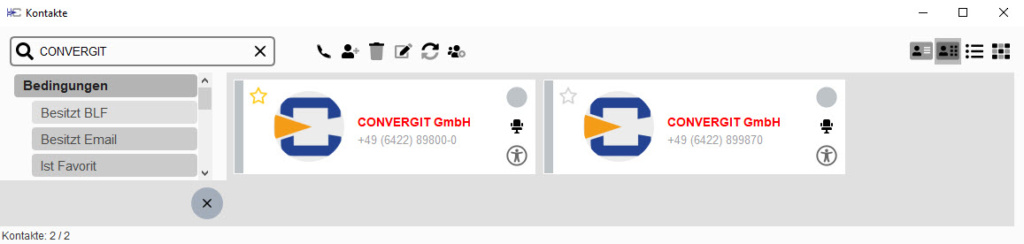
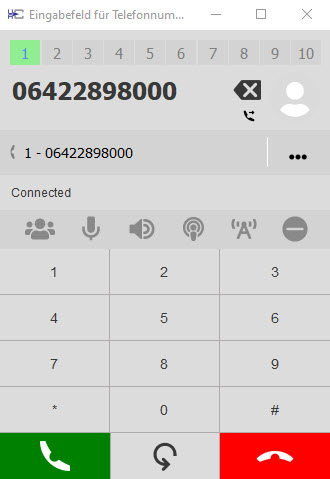

TAPI e altro per il telefono fisso IP-
uaCSTA porta il tuo telefono da scrivania (aktuell il produttore Yealink, Snom, Asom, Auerswald, Fanvil, Htec, Grandstream, Intelpras, Gigaset e presto Panasonic) sullo schermo del computer e lo espande con le interfacce più importanti del mondo dei computer. User UNgentiluomo C.computer Supported Telecomunicazioni UNpplicazioni (uaCSTA) costituisce la base di CTI, l'integrazione di Computer Telephony, e quindi connette i telefoni IP- tramite la rete al Computer.. Ciò semplifica la connessione di qualsiasi software TAPI-S(z.B. https://tapicall.de) possibile .
uTA CSTA sul PC locale
Sul tuo computer locale, uaCSTA offre interfacce per Microsoft Outlook, server LDAP e qualsiasi applicazione TAPI. Con uaCSTA, il telefono fisso funziona quasi interamente tramite il PC-screen. Per le chiamate in arrivo, i dettagli di contatto associati vengono visualizzati nel software CRM-. CSTA-URLs mostrano i dettagli di contatto in il tuo web-amministrazione clienti.
Terminal server e home office
Nella vita quotidiana dell'ufficio, il protocollo TAPI è sicuramente l'interfaccia più importante di tutti. uaCSTA è impostato in modo da poter accedere facilmente al software dell'ufficio tramite un server terminal. Il telefono dell'ufficio domestico diventa un VERO telefono dell'ufficio che comunica con il software dell'ufficio da remoto. Premendo un pulsante la gestione del cliente dell'ambiente terminal server avvia una telefonata sul dispositivo desktop di casa, visualizza il chiamante o lo assegna a un processo . Vgl.: Istruzioni Server-
Passaggi di installazione
Cosa bisogna fare per usare uaCSTA?
1 Installa uaCSTA
uaCSTA ist für Windows 64-Bit erhältlich. Im ersten Schritt installiere die applicazione sul tuo computer o terminal server, puoi testarlo per 30 giorni in piena funzionalità!
Preparare 2 telefoni fissi
Il protocollo CSTA deve essere attivato nelle impostazioni del telefono fisso e un account SIP- corrispondente alle impostazioni uaCSTA- deve essere memorizzato sul PC Windows. . Istruzioni per Sì, snom, CISCO, Auerswald, e Mitel può essere trovato sopra nel menu . Se lo provi e hai suggerimenti per migliorare o hai suggerimenti per gli altri possibili dispositivi, ti preghiamo di inviarli a support@convergit.de Grazie!
3 Stabilire la connessione ed effettuare chiamate
uaCSTA si collega al dispositivo desktop o alla base Gigaset e mostra un'antenna di connessione VERDE. Ora puoi iniziare. A- e le chiamate in uscita vengono riconosciute sul PC e le chiamate possono essere impostate con un clic del mouse.
uaCSTA abilita la comunicazione attiva tra il telefono fisso e CRM- o ERP-Software. NON è necessaria una connessione tra il sistema telefonico e uaCSTA. Tutte le informazioni di connessione rilevanti vengono trasmesse tramite il telefono.
Applicazioni di telecomunicazione supportate da computer, abbreviato in CSTA, designa uno standard con il quale è possibile accoppiare computer e sistemi telefonici "solitamente" . Lo standard supporta la struttura e il trasporto di messaggi con cui funzionalità di servizi individuali come conferenze, inoltro di chiamata o passaggio tra computer e telefono il sistema può essere controllato. ua CSTA può essere utilizzato con tutti i sistemi telefonici SIP che utilizzano telefoni da scrivania SIP con supporto CSTA! Consigliamo come SoftPhone https://IP-SoftPhone.de ( fornisce direttamente un'interfaccia TAPI- con ).
Yealink: firmware dalla versione x.81.0.15
firmware snom: dalla versione 8.7.5.13
Firmware Mitel: alla versione 4.1.0 Service Pack 2
Firmware Auerswald: dalla versione 2.8 A
I dispositivi che supportano uTA CSTA ( stanno diventando sempre più ):
Yealink:
Yealink T19-E2, Yealink T21-E2, Yealink T23, Yealink T27, Yealink T29, Yealink T40, Yealink T41, Yealink T42, Yealink T46, Yealink T48 e molti altri TP1T
Snom:
D120, 300, 320, 360, 370, D305, D315, D345, D375, D385, 720, 760, 820, 821, 870, D710, D712, D715, D717, D725, D735, D745, D765, D785, D862, D865
Mitel:
Mitel 6863i, Mitel 6865i, Mitel 6867i, Mitel 6869i
Auerswald (funktioniert mit aktueller Firmware):
Auerswald COMfortel 1400 IP, Auerswald COMfortel 2600 IP, Auerswald COMfortel 3600 IP etc.
Fanvil ( attualmente non funziona, seguirà un aggiornamento ):
Fanvil X, Fanvil C400, Fanvil C600, Fanvil H etc.
Htec:
Htec UC9
GrandStream ( attualmente non funziona, seguirà un aggiornamento ):
GrandStream GXP2130, GrandStream GXP2135, GrandStream GXP2140, GrandStream GXP2160, GrandStream GXP2170, GrandStream GXP17, GrandStream GXP16
Gigaset (funktioniert super, jedoch nur für abgehende Gespräche):
Gigaset N670 IP PRO Stazione base DECT-, Gigaset N870 IP PRO Sistema multi-cella DECT-M
Panasonic
Panasonic KX-HDV130, Panasonic KX-TGP600